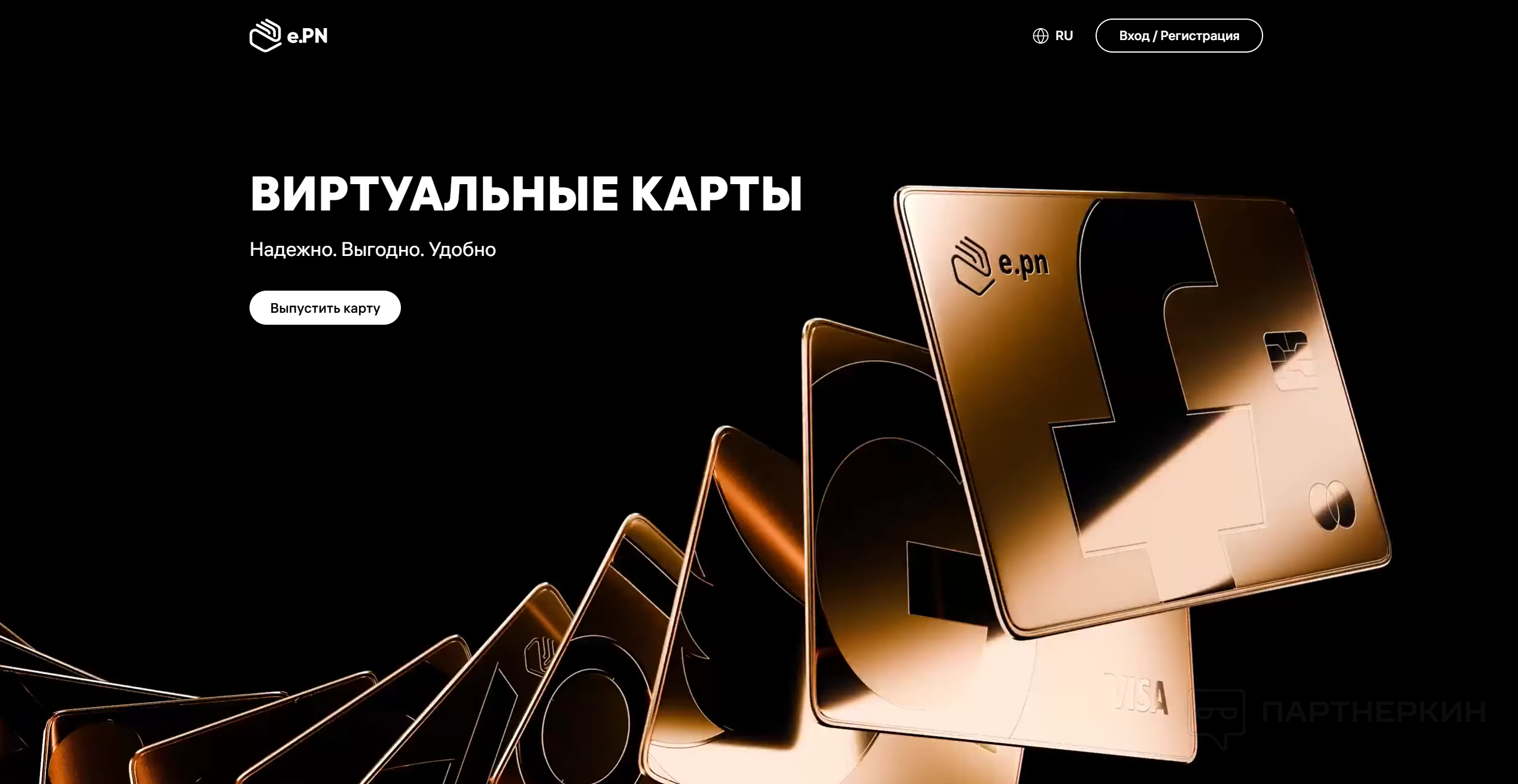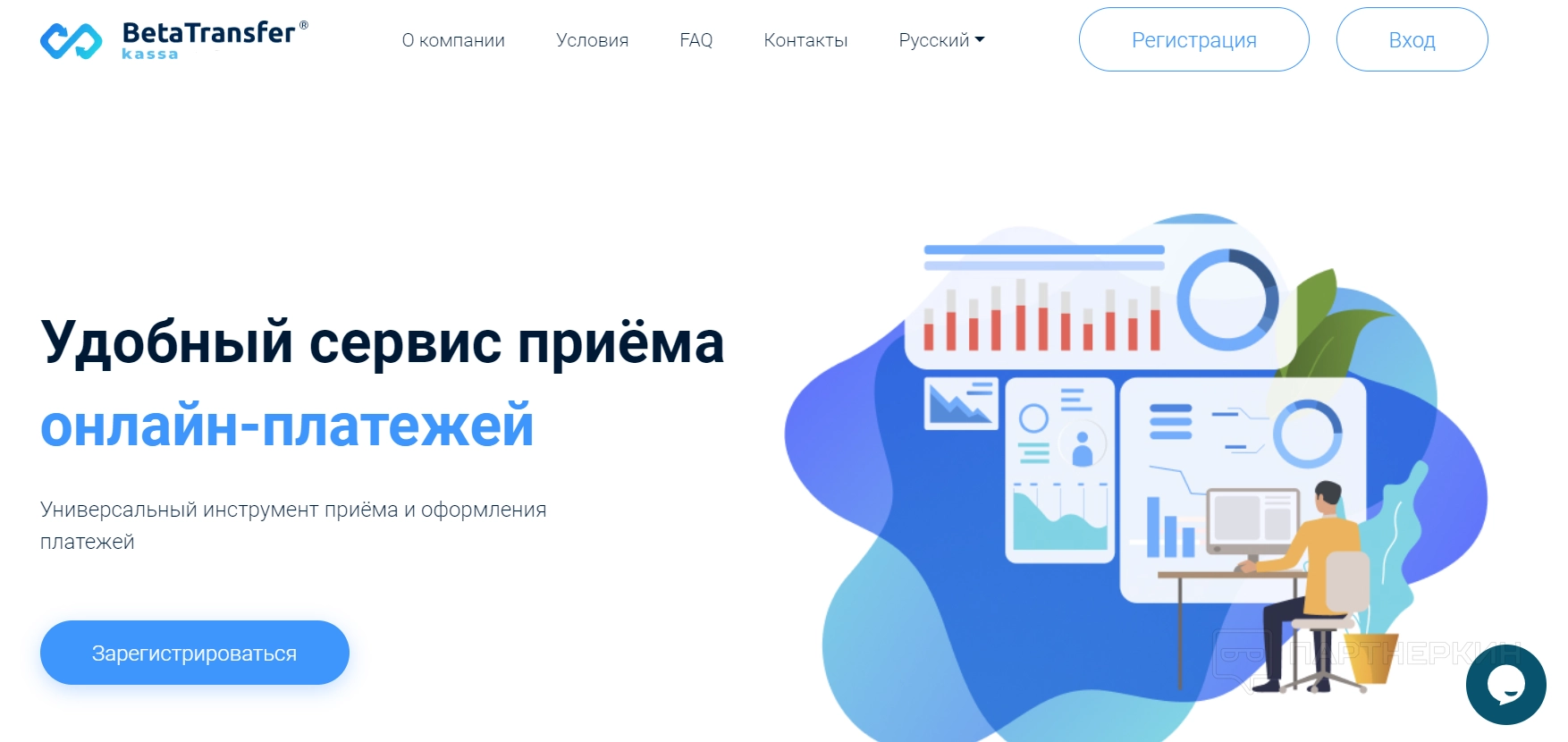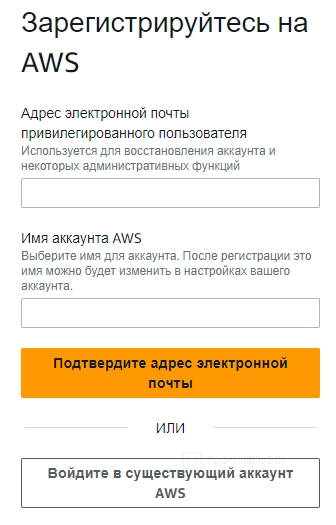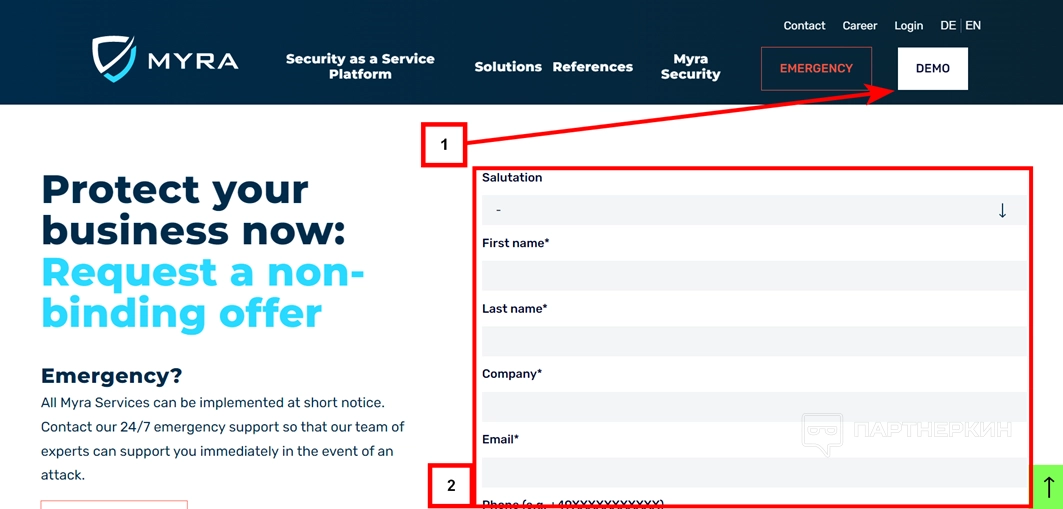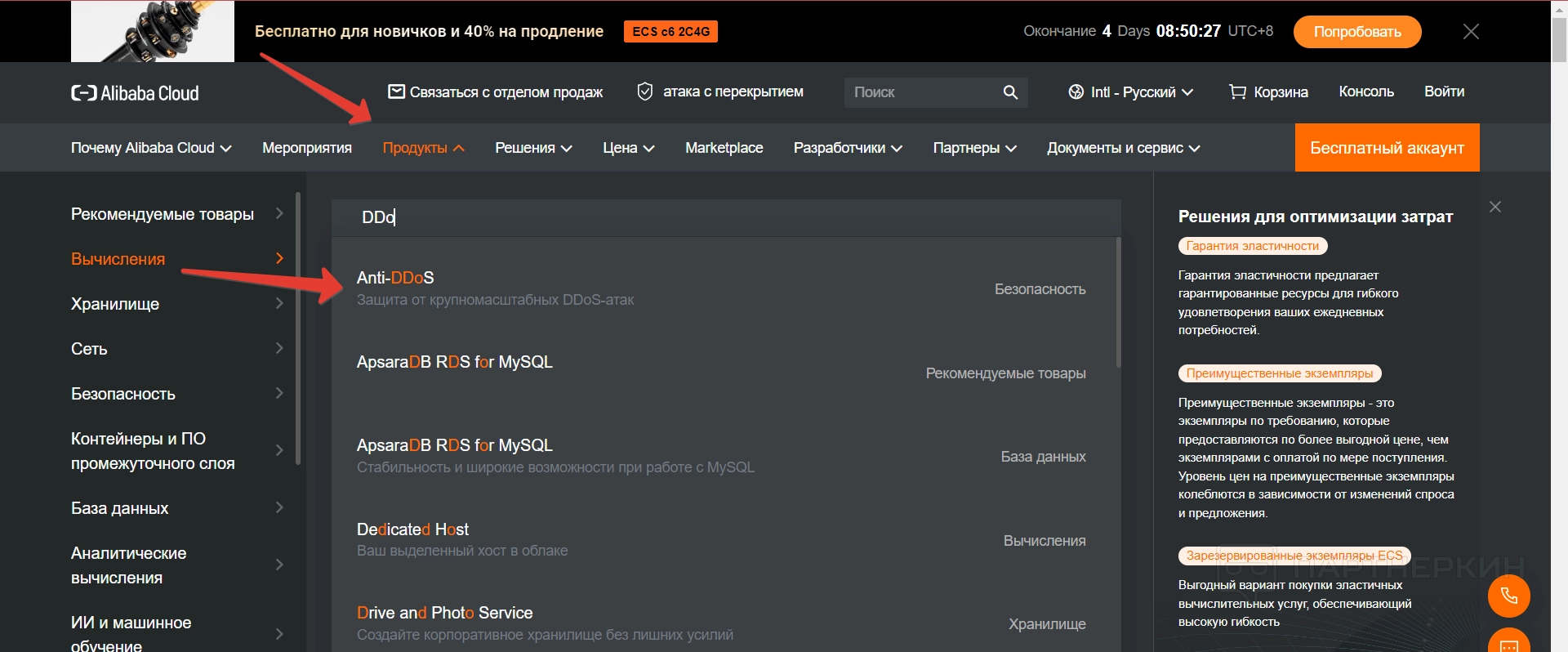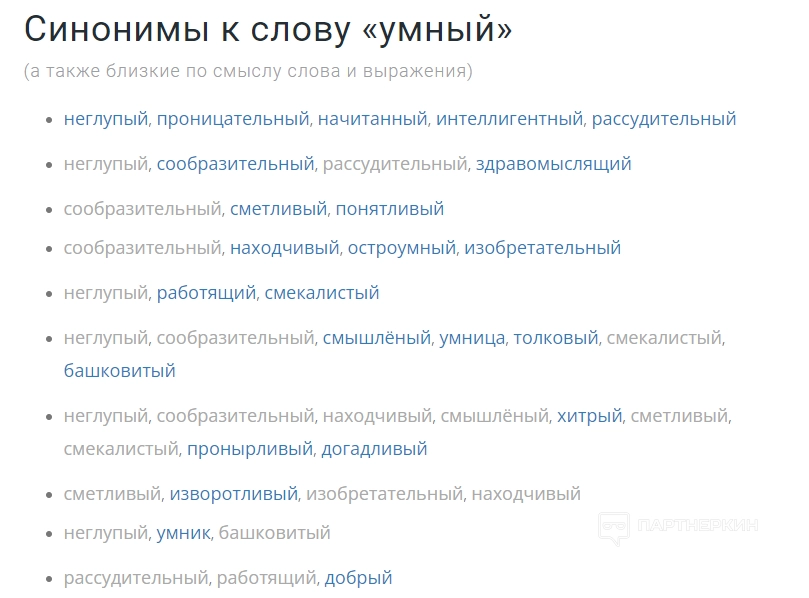Capitalist
Обзор Capitalist: платежная система интернет-расчетов
Ниже более подробно разберем интерфейс и функциональные особенности сервиса.
Начало работы
Проводить все финансовые манипуляции пользователь сможет после создания учетной записи. Когда аккаунт будет создан, у юзера появится личный кабинет, в котором будут разные счета для переводом.
Чтобы создать учетную запись, заходим на
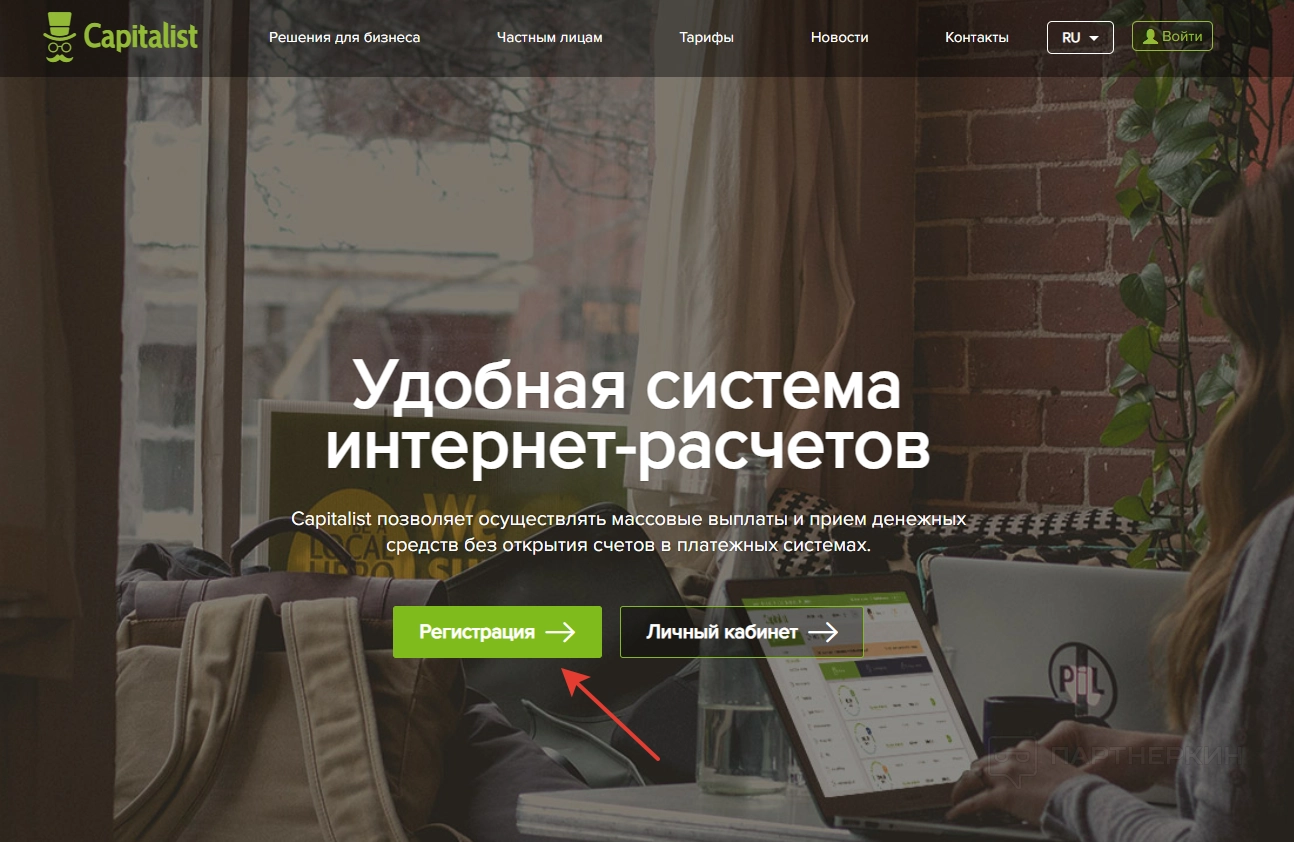
Далее нужно ввести логин, электронную почту, пароль, никнейм и выбрать тип пользователя (частное лицо или бизнес). Также пользователю придется выбрать сферу деятельности.

На момент написания статьи поддерживались следующие варианты:
- арбитраж;
- арбитражная команда;
- вебмастер;
- криптоинвестор;
- другое.

При необходимости можно добавить контактную информацию. Для этого жмем на соответствующий тумблер и вписываем данные

По завершении вводим код с картинки, даем соглашение и жмем на кнопку «Зарегистрироваться».

Чтобы активировать аккаунт, нужно открыть почту и перейти по специальной ссылке в письме от
Интерфейс и функциональные особенности
Одна из главных особенностей сервиса — удобный интерфейс, выполненный в минималистичном дизайне. Разделить интерфейс можно условно на несколько блоков:
- панель уведомлений;
- панель управления;
- интерактивное окно.

Под панель управления можно найти блок с текущим курсом валют, информацию о партнерской программе и раздел с новостями.

Разберем более подробно каждую панель.
Панель управления
Панель управления включает в себя 9 разделов. Первый — «Мои счета». В нем есть инструмент для создания счетов, а также отображаются уже созданные счета. Созданные разделяются на две категории:
- Основные — для взаимодействия с фиатной валютой;
- Криптовалютные — для работы с цифровой валютой.

Чтобы создать новый счет, опускаемся в нижнюю часть экрана и жмем на соответствующую кнопку. Там нужно будет выбрать валюту, ввести название и нажать кнопку «Далее».

Напротив каждого счета есть кнопка управления, позволяющая выполнять следующие действия:
- пополнить;
- перевести;
- обменять;
- выпустить чек;
- мониторинг истории;
- выписка по счету.

Следующий раздел — «Пополнение счета». С его помощью пользователи могут пополнять свои счета, используя поддерживаемые способы пополнения. На момент написания статьи пополнить счет можно было несколькими методами:
- SWIFT/SEPA-перевод;
- Bitcoin;
- USDT TRC-20 и ERC-20;
- Ethereum;
- USDC ERC-20;
-
Чеки
Capitalist;
- Банковские карты, включая РФ.

Разберем пополнение на примере USD счета с помощью карт РФ. Для этого жмем на соответствующий раздел и выполняем следующие действия:
- Выбираем счет, на который придут деньги.
- Указываем номер карты.
- Вводим сумму.
- Жмем на кнопку «Перейти к оплате».

Далее идет раздел «Карты». В нем оформляются виртуальные карты для взаимодействия с долларами и евро. Чтобы оформить виртуалку, пользователю придется указать личные данные, контактную информацию и адрес проживания. Однако на момент написания статьи оформление виртуальных карт было доступно только для граждан ЕС.

«Переводы» — важный раздел, с помощью которого пользователь может осуществлять переводы финансовых средств. Чтобы сделать перевод, нужно определиться с типом платежей:
-
Capitalist— переводы на внутренние счеты, чеки и карты Capitalist;
- Электронные кошельки — WebMoney, YooMoney, Qiwi, PayTM, IMPS;
- Банковские карты — Visa и Mastercard банков России, Украины, Казахстана, Mastercard Worldwide банков ЕС и USD, Card2Card банков РФ;
- Мобильные операторы — Мегафон, Билайн, МТС, Теле2, украинские операторы;
- Криптокошельки — Bitcoin, Ethereum, USDT и USDC.

Разберем оплату на примере типа «На внутренний счет». Чтобы перевести деньги, кликаем на указанный раздел и выполняем следующие действия:
- Указываем тип платежа.
- Выбираем счет для списания. При необходимости можно выбрать шаблон.
- Вводим реквизиты получателя. Для этого нужно указать номер счет, назначение и сумму.
- В конце выбираем способ подтверждения. По умолчанию система предлагает таблицу кодов, которая высылается на электронную почту.
- Жмем на кнопку «Далее» и ждем завершения процедуры.

Блок «Обмен валют» позволяет переводить сбережения с одного своего кошелька на другой. На момент написания статьи обмен был возможен между криптовалютами ETH и BTC. Для перевода выбираем пару, указываем сумму и жмем кнопку «Обменять».

Раздел «История операций» хранит сведения, касающиеся всех финансовых транзакций в рамках аккаунта. Информация фильтруется по нескольким параметрам:
- статус — все, исполненные, отмененные, в обработке;
- период — сегодня, вчера, 7 дней, 30 дней, 60 дней, задать вручную;
- счет — RUB, USD, USDT, USDC, BTC, ETH.

Что касается раздела «Прием платежей», он позволяет настраивать аккаунт таким образом, чтобы принимать платежи с различных сервисов и веб-сайтов. Для этого нужно открыть соответствующий раздел, выбрать вкладку «Прием платежей» и нажать кнопку «Добавить магазин».

Далее последуют следующие действия:
- Вводим название сервиса.
- Вставляем URL-адрес.
- Вписываем секретный ключ, который можно найти в настройках.
- Выбираем счет для получения платежей.
- Жмем «Далее».

Также в разделе «Прием платежей» есть еще несколько вкладок:
1. Финансовые отчеты — отображается информация о принимаемых платежах. Инфа фильтруется по таким параметрам, как валюта, статус, сервис и дата.

2. Техническая документация — содержится информация, выступающая в качестве инструкции по подключению сервиса.

Далее идет раздел «Маркетплейсы», который содержит несколько вкладок:
1. Все сервисы — в этой вкладке содержатся разные сервисы и инструменты, которые будут полезны арбитражникам, вебмастерам и прочим специалистам. Сервисы разбиты по категориям. Есть, например, инструменты для вебмастеров, рекламные сети, криптовалютные биржи или сервисы для обмена валюты.

2. Мои сервисы — с помощью этой вкладки можно загрузить собственный сервис. Для этого загружаем лого, вписываем название, вставляем ссылку, выбираем категорию и вставляем краткое описание.

3. Мои подписки — в этой вкладке отображаются приобретение подписки на сервисы.
4. Поиск — здесь осуществляется поиск необходимых сервисов и инструментов.
«Услуги и платежи» — новый раздел
- Мобильная связь — тут пользователь может приобрести мобильную карту или пополнить счет.

- Подарочные карты — есть возможность приобрести подарочную карту для того или иного маркетплейса.

- Платежные карты — здесь оформляются виртуальные карты для осуществления платежей.

- Игры — небольшой магазин с компьютерными играми по приемлемой стоимости.

Для приобретения указанной продукции необходимо использовать карты зарубежных банков.
Панель уведомлений
Панель уведомления состоит из нескольких блоков. В первом блоке отображаются поддерживаемые счета, а также раздел с частыми вопросами и служба поддержки. Там же можно переключить язык интерфейса.

В разделе «Часто задаваемые вопросы» содержится полезная информация, которая поможет разобраться в работе с интерфейсов. Сведения разбиты на несколько блоков, благодаря чему искать инфу будет удобней. Там есть следующие блоки:
- общие вопросы;
- верификация аккаунтов;
- пополнение счета;
- режим работы службы поддержки;
- статусы транзакций;
- комиссии;
- лимиты.
Если нужно задать вопрос, тыкаем на «Служба поддержки». После этого пользователь попадет на страничку, где будет график работы и способы связи. Со срочными обращениями лучше обращаться в

Второй блок панели уведомления содержит значок для перехода в систему внутренних сообщений и доступ к настройкам личного кабинета.

Если зайти в систему внутренних сообщений, там мы увидим историю переписок со службой поддержки. Чтобы задать вопрос, кликаем на кнопку «Оставить новое обращение», создаем тему и вставляем описание проблемы.

Если нажать на стрелочку напротив названия аккаунта, откроется контекстное меню, в котором будут следующие разделы:
- статус аккаунта — анонимный или верифицированный;
- баланс — отображаются активные счета;
- настройка безопасности — смена пароля, установка дополнительной защиты;
- персональная информация — анкета пользователя;
- тарифы — стоимость услуг;
- центр уведомления — настройка SMS или Email-рассылки;
- реферальная программа — партнерская ссылка, условия использования и т.д.

Каждому новому аккаунту присваивается статус «Аноним». Пользователь в этом случае может работать с сервисом, однако некоторые функции будут ограничены. Чтобы снять ограничения, необходимо получить статус «Верифицированный». Для этого владелец аккаунта должен предоставить паспортные данные, подтверждающие адрес регистрации, в разделе «Персональная информация».

Раздел «Настройки безопасности» включает несколько блоков:
- Настройки доступа к аккаунту. Здесь можно менять логин, электронную почту и пароль, устанавливать персональные приветствия и ограничивать доступ по IP-адресам.

- Способы подтверждения. Настраивается двухфакторная аутентификация, создаются таблица паролей, генерируется сертификат для подтверждения платежей.

- Аналитика. В этом блоке можно подключить Google или Яндекс аналитику. Для этого есть соответствующий тумблер.

В разделе «Персональная информация» содержатся личные данные, которые можно менять. Там пользователь найдет:
- имя;
- никнейм;
- электронную почту;
- номер телефона;
- ссылку на Telegram;
- Jabber ID;
- Номер ICQ;
- Skype.
Также в этом разделе устанавливается аватар и меняется статус аккаунта.

Если пользователь хочет ознакомиться со стоимость услуг сервиса, следует зайти в раздел «Тарифы». В нем прописаны комиссионные сборы по всем поддерживаемым счетам и способам оплаты.

В блоке «Центр уведомлений» владелец аккаунта может настраивать параметры рассылки. Письма с информацией о переводах отправляются на электронную почту или через SMS-уведомление.

Последний раздел — «Реферальная программа». Здесь пользователь найдет партнерскую ссылку, условия программы и тарифы выплат для основных каналов.

Отчет по реферальной программе содержится в нижней части экрана. Там отображается суммарный доход, количество выплаченных средств и доступные деньги для вывода.

Вывод
Официальный адрес сайта —